WhatsApp es una de las aplicaciones de mensajería más populares del mundo. Millones de personas lo usan para comunicarse con amigos y familiares. Sin embargo, los usuarios han informado que las imágenes de WhatsApp no aparecen en la galería de sus teléfonos iPhone o Android. Y no son sólo las imágenes. Incluso los videos y los archivos de audio no aparecen en la aplicación Galería para algunos usuarios.

Si tiene este problema, no se preocupe: ¡tenemos algunos pasos para solucionarlo que lo ayudarán a solucionarlo de una vez por todas! Veamos estos pasos en detalle a continuación y arreglemos el «Las imágenes de WhatsApp no se muestran en la galería” cuestión cómodamente.
Cómo arreglar las imágenes de WhatsApp que no se muestran en la Galería en Android
1. Activar la visibilidad de los medios
En la mayoría de los casos, la configuración de visibilidad de los medios es la culpable de no mostrar los medios de WhatsApp en la aplicación de la galería. Sin embargo, arreglarlo es relativamente fácil; Dejanos darle un vistazo.
- Inicie WhatsApp en su dispositivo Android y haga clic en el icono de tres puntos en la esquina superior derecha de la pantalla.
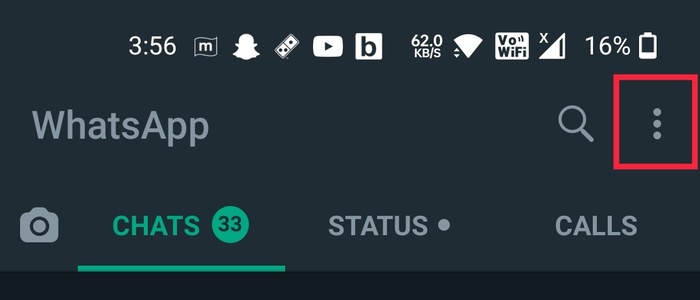
- Aquí, seleccione Ajustes de la lista desplegable.
- Ahora, haga clic en el charlas opción y en la configuración de chat, encontrará la opción para Visibilidad de los medios.
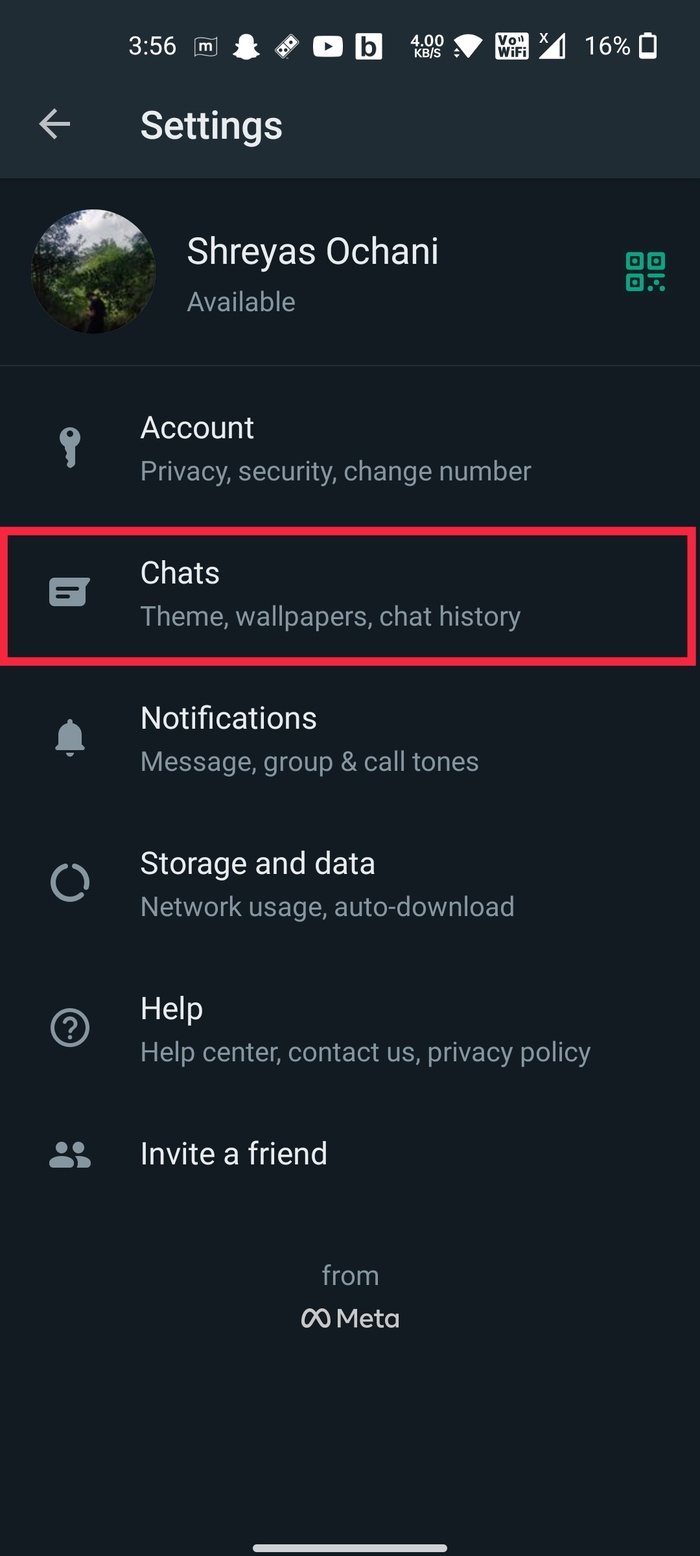
- Si la opción está deshabilitada, permitirle. Sin embargo, si ya está habilitado y aún no puede acceder a las imágenes de WhatsApp en la aplicación de galería, deshabilite y habilite la opción de visibilidad de medios una vez más.
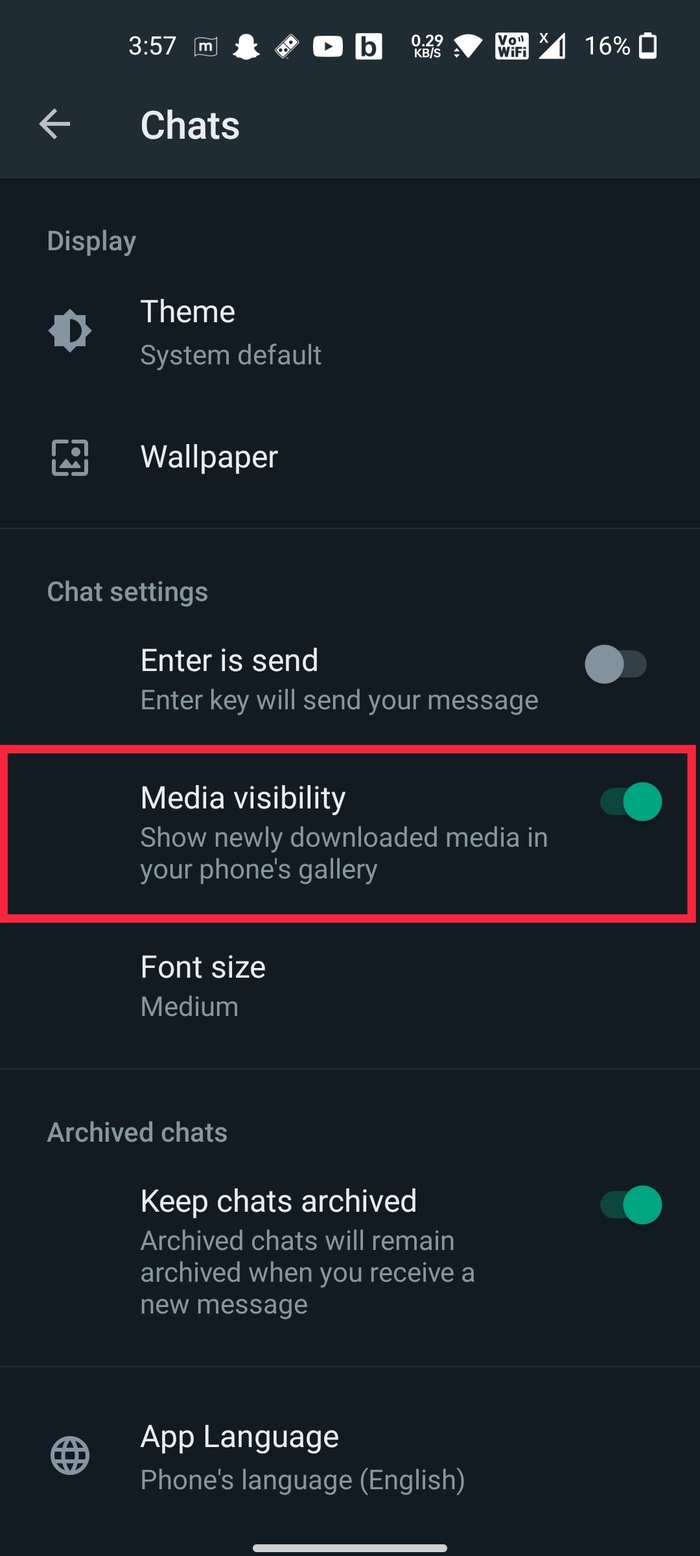
2. Eliminar archivo .nomedia
Si las imágenes de WhatsApp no aparecen en la aplicación de la galería incluso después de probar el método anterior, debe eliminar el archivo .nomedia.
Así es como lo haces:
- Abre el aplicación de administrador de archivos en tu teléfono Android. (Recomendamos usar la aplicación Solid File Explorer para acceder a los archivos ocultos)
- Ahora, navegue a la carpeta de WhatsApp en su almacenamiento interno. Si no puede encontrar la carpeta Whatsapp en su carpeta raíz, verifique una vez en la carpeta Android> Medios.
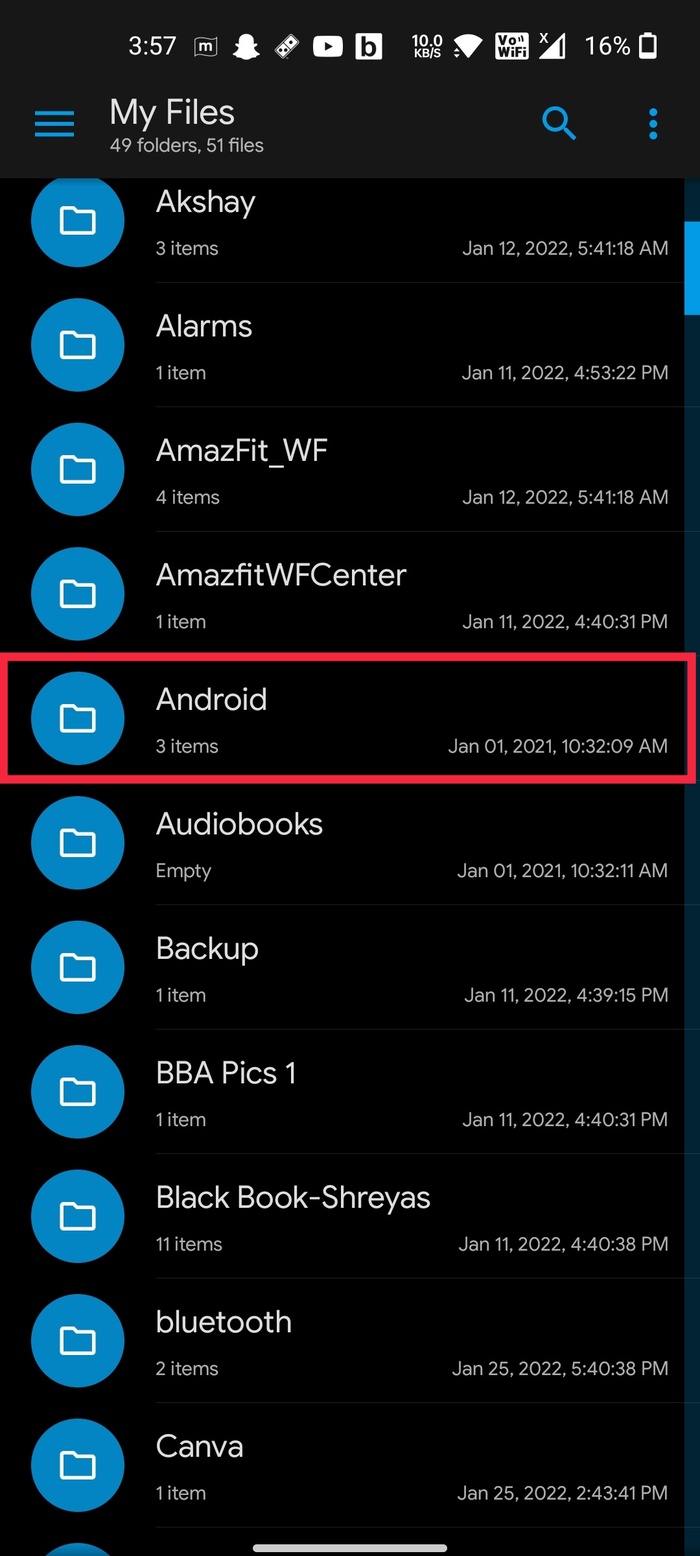
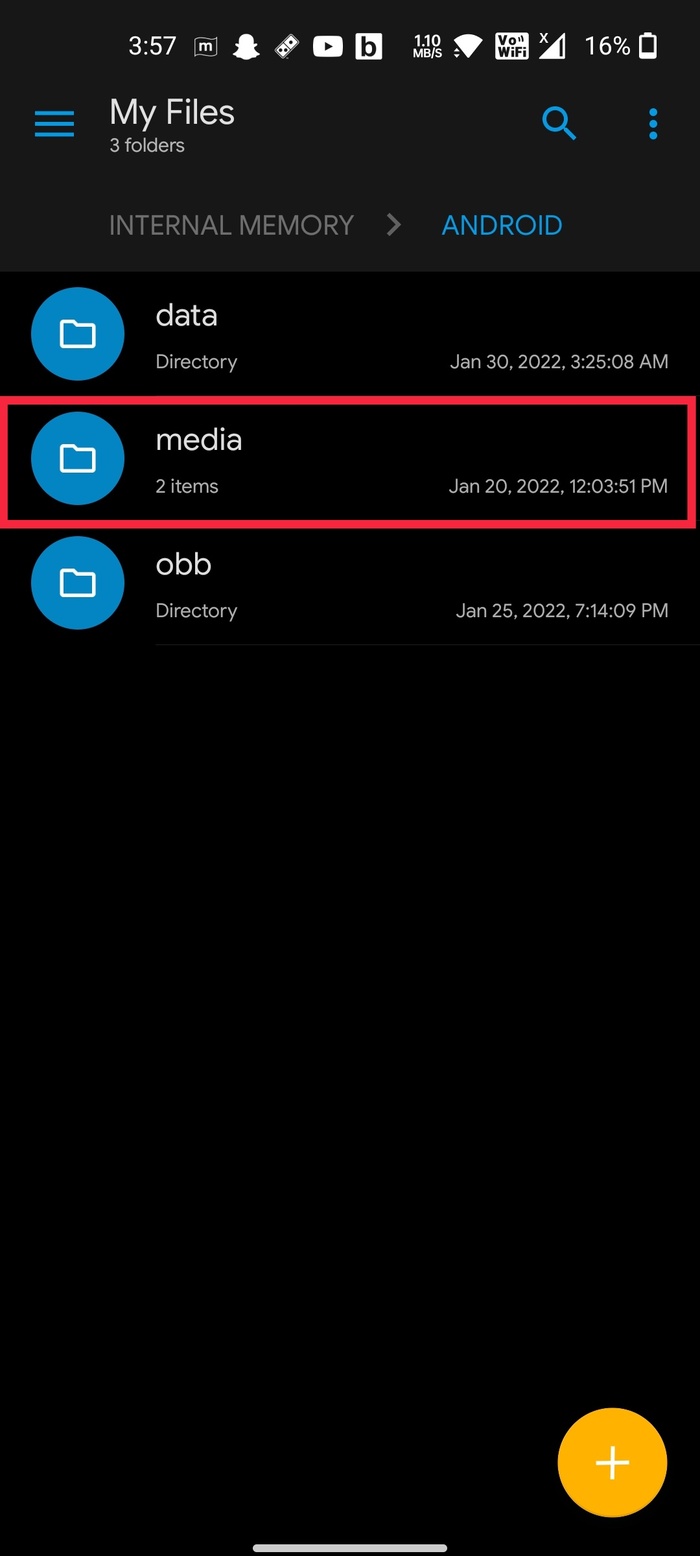
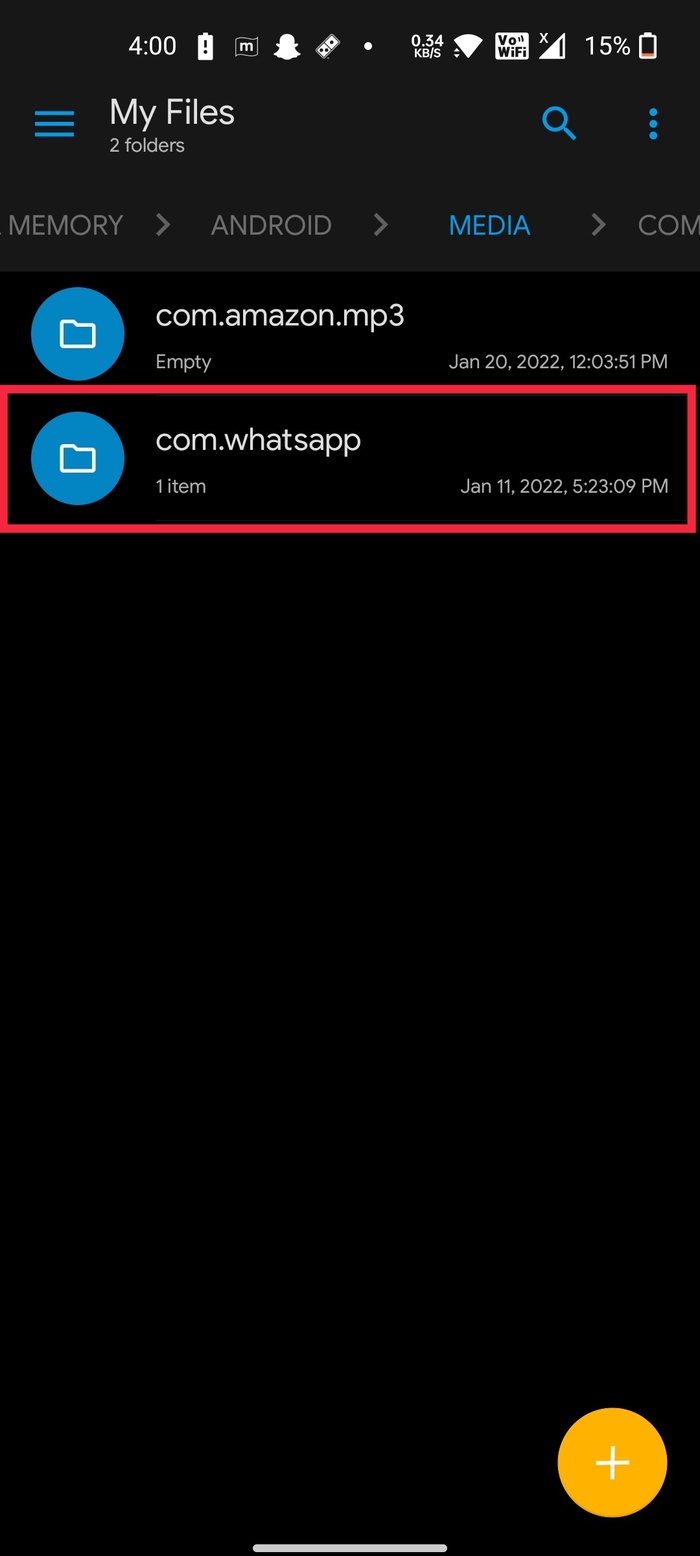
- Una vez hecho esto, abra la carpeta de WhatsApp y haga clic en Medios de comunicación.
- Aquí, seleccione la carpeta de imágenes de WhatsApp y elimine el .sin multimedia Archivo. Si surge la necesidad, elimine también la carpeta .nomedia de la carpeta enviada y privada.
3. Comprobación de los permisos de almacenamiento para WhatsApp
Una de las razones por las que las imágenes de WhatsApp no se muestran en la galería podría ser un problema de permiso de almacenamiento debido a que WhatsApp no puede acceder a las fotos y videos. Arreglemos esto.
- Abre el Menú de configuración en su dispositivo Android y vaya a las secciones de aplicaciones.
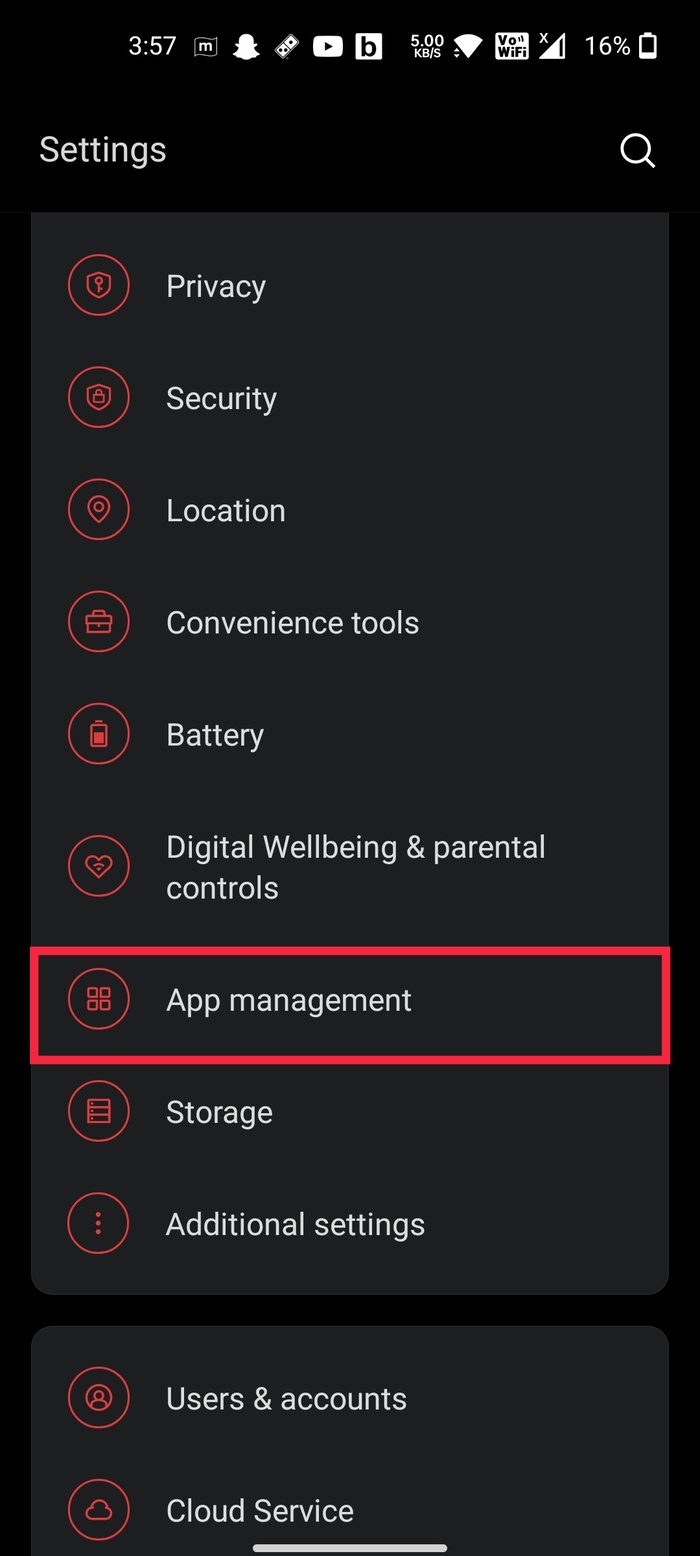
- Aquí, de la lista de aplicaciones instaladas, seleccione WhatsApp.
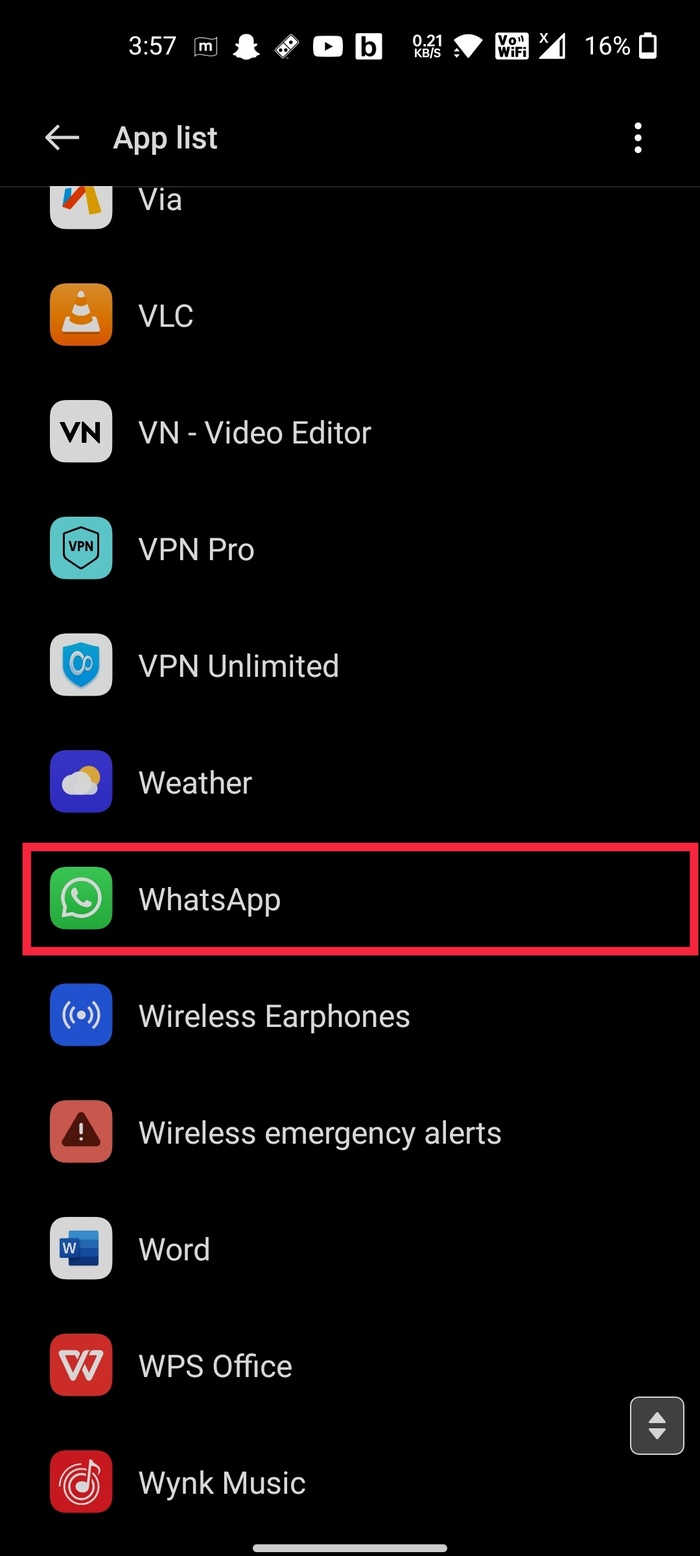
- Ahora, busque la opción de permiso y haga clic en ella.
- Una vez hecho esto, habilite el Permiso de almacenamiento de la lista de opciones de permisos. Si ya está habilitado, intente deshabilitarlo y habilitarlo una vez más.
Cómo arreglar las imágenes de Whatsapp que no se muestran en Fotos en iPhone
No se preocupe si es un usuario de iPhone, ya que hay un par de pasos de solución de problemas para que los usuarios de iOS arreglen las molestas imágenes de WhatsApp que no se muestran en la aplicación Fotos. Además, el proceso sigue siendo el mismo independientemente de su versión de iOS, siempre que sea compatible con WhatsApp. Con eso fuera del camino, veamos cómo puede arreglar las imágenes de WhatsApp que no se muestran en la aplicación Fotos en iPhone.
1. Otorgar permiso de fotos a WhatsApp
WhatsApp no guarda imágenes en su aplicación Fotos de iOS si no se otorga el permiso de acceso a todas las fotos. Para solucionar esto, consulte los siguientes pasos.
- Lanzar el Aplicación de configuración en su dispositivo iOS y desplácese hacia abajo hasta que encuentre WhatsApp.
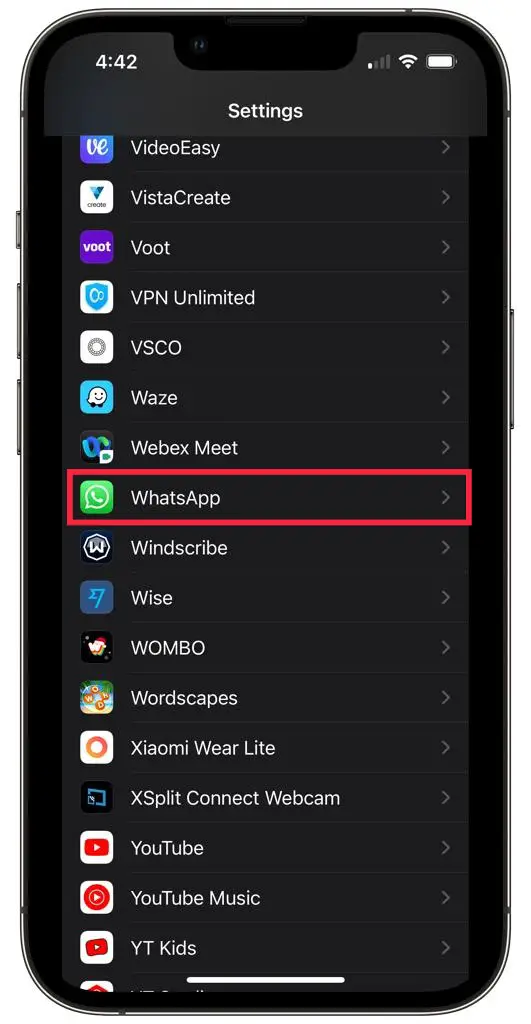
- Seleccione WhatsApp y elija el Fotos opción.
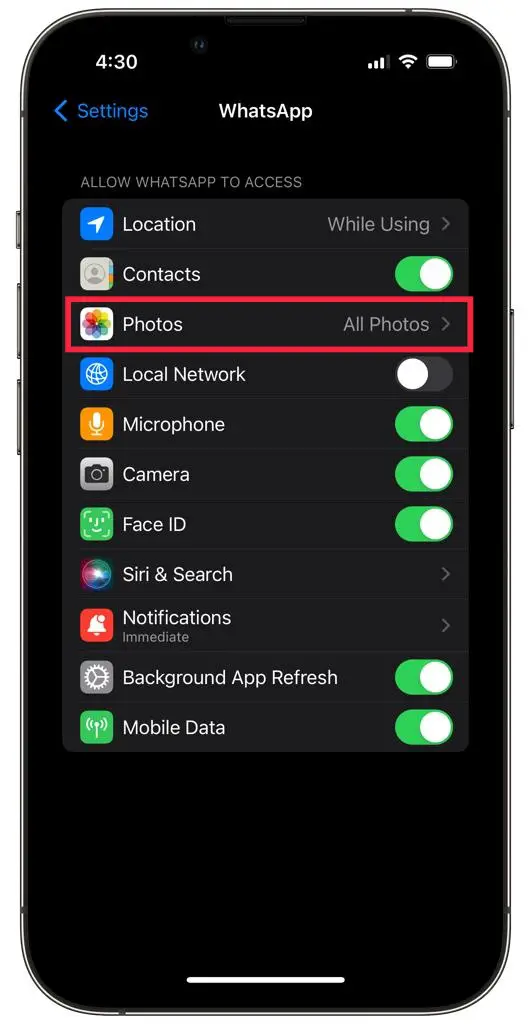
- Ahora, haga clic en él y habilite Acceso a todas las fotos y reinicie su dispositivo iOS.
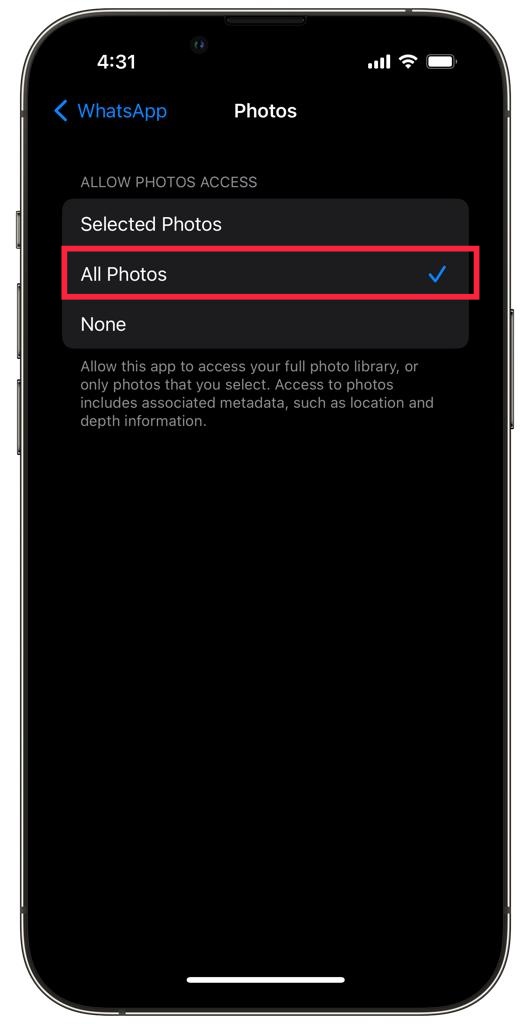
- Una vez hecho esto, ahora debería mostrar las fotos de WhatsApp en la galería cómodamente.
2. Habilitar la opción Guardar fotos en la galería
La siguiente configuración de solución de problemas para arreglar las imágenes de WhatsApp que no se muestran en la galería es habilitar la opción de guardar fotos en la galería desde la configuración de WhatsApp. Si esa configuración está deshabilitada, no se guardarán fotos ni videos en la galería.
- Abre el aplicación whatsap en su dispositivo iOS y haga clic en el icono de configuración.
- Aquí, seleccione el charlas opción.
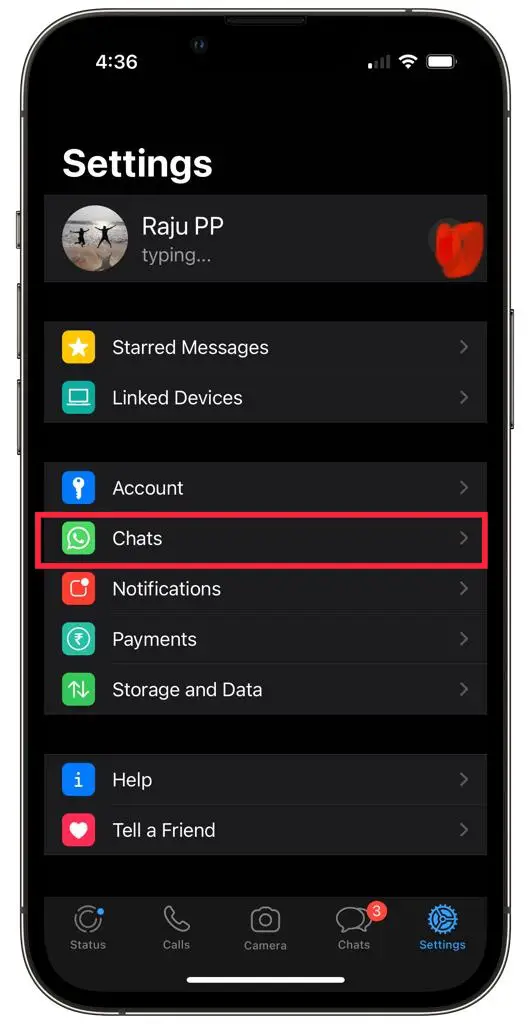
- Ahora, simplemente habilite Guardar en rollo de cámara opción y listo. Después de habilitar la configuración, los medios de WhatsApp ahora deberían estar visibles en la galería de su iPhone.
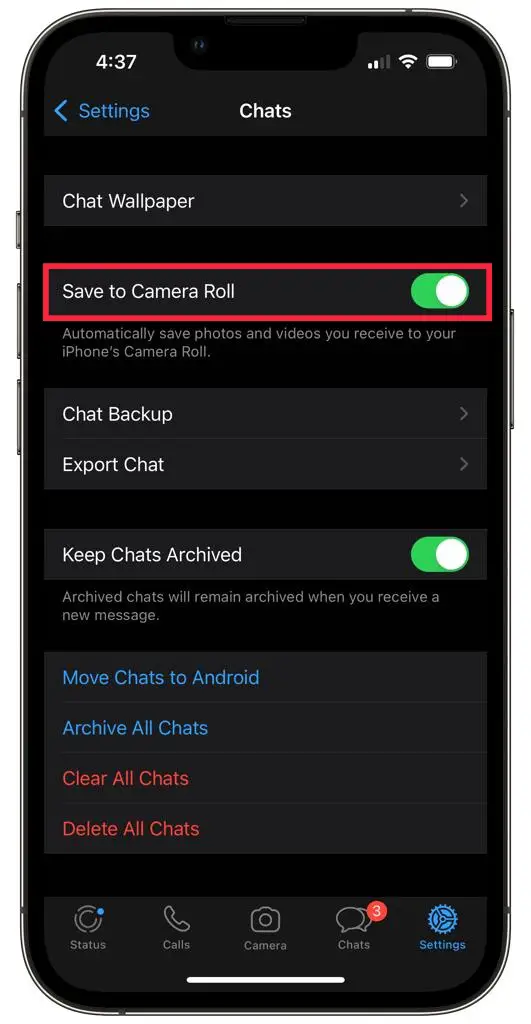
¿Todavía WhatsApp Media no se muestra en la Galería? ¡Hacer esto!
A pesar de intentar todos los pasos de solución de problemas, si los medios de WhatsApp no se muestran en la galería, su último recurso es intentar desinstalar y reinstalar WhatsApp. Sin embargo, si eso no funciona, es posible que deba restablecer su dispositivo para solucionar el problema.
Repare las imágenes de WhatsApp que no se muestran en la Galería cómodamente
Usando los pasos de solución de problemas que compartimos anteriormente, puede corregir rápidamente las imágenes de WhatsApp que no se muestran en el problema de la galería de una vez por todas con facilidad.
Háganos saber en los comentarios a continuación si este artículo le resultó útil y solucionó con éxito los medios de WhatsApp que no se muestran en el problema de la Galería.
Preguntas frecuentes sobre los medios de WhatsApp que no se muestran en la aplicación Galería/Fotos
1. ¿Cómo solucionar el problema de las imágenes de WhatsApp que no se descargan?
Después de que los medios de WhatsApp no se muestran en la aplicación Galería, el siguiente problema más importante que enfrentan los usuarios es el problema de descarga de medios de WhatsApp. Pero no se preocupe, ya que hemos cubierto una guía detallada sobre cómo puede arreglar las imágenes de WhatsApp que no se descargan en su dispositivo iOS/Android sin esfuerzo. Esto incluye:
- Comprobación de su conexión a Internet
- Forzar el cierre de WhatsApp
- Comprobando el permiso de almacenamiento de WhatsApp
- Comprobación del almacenamiento disponible en el dispositivo
- Configuración de la fecha y la hora correctas
- Actualización de WhatsApp
- Restablecimiento de la configuración de red
y más.
2. ¿Cómo hacer una copia de seguridad de los videos de WhatsApp en Google Drive?
De forma predeterminada, WhatsApp realiza una copia de seguridad de todas las imágenes y mensajes en Google Drive en su dispositivo Android, pero debe habilitar la opción de videos manualmente. Dejanos darle un vistazo.
- Inicie la aplicación WhatsApp en su dispositivo Android y haga clic en el menú de tres puntos en la esquina superior derecha de la pantalla.
- Ahora, seleccione la configuración de la lista desplegable y navegue a la sección Chats.
- Aquí, haga clic en la opción Copia de seguridad de chat y active la opción Incluir videos.
- Boom, tampoco hará una copia de seguridad de los videos de WhatsApp junto con imágenes y textos.
3. ¿Cómo puedo descargar imágenes de WhatsApp sin abrir el chat?
Sigue estos pasos para descargar imágenes de WhatsApp fácilmente sin abrir el chat:
- Activa el modo avión y lee mensajes
- Abra WhatsApp y deshabilite la descarga automática de medios
- Vaya al chat que contiene los medios que desea descargar
- Mantenga presionada una imagen hasta que se amplíe.
- Toque el botón Compartir en la esquina inferior izquierda de la imagen.
- Seleccione Guardar imagen de la lista de opciones que aparece.
4. ¿Puedo recuperar WhatsApp Media eliminado nuevamente?
Lamentablemente, no puede recuperar los archivos eliminados a menos que tenga una copia de seguridad de los medios de WhatsApp. Dicho esto, siempre puede solicitar al destinatario que le reenvíe esas imágenes. No es ideal, pero vale la pena intentarlo.
5. ¿Cómo bloqueo las imágenes de WhatsApp en mi galería?
Para dejar de guardar los medios de WhatsApp, ya sean imágenes, videos o audio, en su aplicación Galería/Fotos, debe seguir estos pasos:
- Abre WhatsApp.
- Presiona Más opciones > Configuración > Chats.
- Desactive la visibilidad de los medios.
6. ¿Cómo elimino las imágenes de WhatsApp de mi galería?
Si está en Android, siga estos pasos para eliminar imágenes y videos de WhatsApp de la Galería:
- En la pestaña CHATS, toque Buscar.
- Toca Fotos, Videos o Documentos.
- Toque el elemento que desea eliminar.
- Presiona Más > Eliminar.
- Presiona ELIMINAR.
Anteriormente hemos cubierto una guía detallada sobre cómo deshacerse del spam de WhatsApp. Asegúrate de leerlo.
{ «@context»: «https://schema.org», «@type»: «FAQPage», «mainEntity»: [{
«@type»: «Question»,
«name»: «1. How to fix WhatsApp images not downloading issue?»,
«acceptedAnswer»: {
«@type»: «Answer»,
«text»: «After the WhatsApp media not showing in the Gallery app, the next biggest issue faced by the users is the WhatsApp media download issue. But worry not, as we have already covered a detailed guide on how you can fix the WhatsApp Images not downloading on your iOS/Android device effortlessly. This includes:
Checking your Internet connection
Force closing WhatsApp
Checking WhatsApp storage permission
Checking available storage on device
Setting the correct date and time
Updating WhatsApp
Resetting Network settings
and more.»
}
},{
«@type»: «Question»,
«name»: «2. How to backup WhatsApp Videos on Google Drive?»,
«acceptedAnswer»: {
«@type»: «Answer»,
«text»: «By default, WhatsApp backups all the images and messages to Google Drive on your Android device, but you need to enable the option for videos manually. Let us have a look.
Launch the WhatsApp app on your Android device and click on the three-dot menu in the upper right corner of the screen.
Now, select settings from the drop-down list and navigate to the Chats section.
Here, click on the Chat Backup option and turn on the Include Videos option.
Boom, it will not also backup WhatsApp videos alongside images and texts.»
}
},{
«@type»: «Question»,
«name»: «3. How can I download WhatsApp images without opening the chat?»,
«acceptedAnswer»: {
«@type»: «Answer»,
«text»: «Follow these steps to easily download WhatsApp images without opening the chat:
Turn on Airplane Mode and Read Messages
Open WhatsApp and Disable Media Auto-Download
Go to the chat containing the media you want to download
Press and hold on an image until it zooms in.
Tap the Share button in the bottom-left corner of the image.
Select Save Image from the list of options that appears.»
}
},{
«@type»: «Question»,
«name»: «4. Can I recover deleted WhatsApp Media again?»,
«acceptedAnswer»: {
«@type»: «Answer»,
«text»: «Sadly, you cannot recover the deleted files unless and until you have a backup of the WhatsApp media. That said, you can always request the recipient to forward those images back to you. Not ideal, but worth trying.»
}
},{
«@type»: «Question»,
«name»: «5. How do I block WhatsApp pictures in my gallery?»,
«acceptedAnswer»: {
«@type»: «Answer»,
«text»: «In order to stop saving WhatsApp media, be it images, videos, or audio, in your Gallery/Photos app, you need to follow these steps:
Open WhatsApp.
Tap More options > Settings > Chats .
Turn off Media visibility.»
}
},{
«@type»: «Question»,
«name»: «6. How do I delete WhatsApp pictures from my gallery?»,
«acceptedAnswer»: {
«@type»: «Answer»,
«text»: «If you are on Android, follow these steps to delete WhatsApp pictures and videos from Gallery:
On the CHATS tab, tap Search.
Tap Photos, Videos, or Documents.
Tap the item you want to delete.
Tap More > Delete.
Tap DELETE.
We have previously covered a detailed guide on how to get rid of WhatsApp spam. Make sure you read it.»
}
}]
}
